Klawisze W, A, S i D, znane powszechnie jako WASD, zyskały ogromną popularność wśród graczy, stając się standardem w sterowaniu grami. Ich ergonomiczne rozmieszczenie umożliwia jednoczesne korzystanie z myszy i klawiatury, zapewniając komfort i precyzję. Często klawisze WASD na klawiaturach gamingowych wyróżniają się wyczuwalnymi fakturami i jaskrawymi kolorami. Praktycznie w każdej współczesnej grze WASD to domyślne ustawienie dla poruszania postacią. Problem pojawia się, gdy klawisze WASD zostają nieoczekiwanie zamienione z klawiszami strzałek, powodując, że naciśnięcie strzałki aktywuje W, A, S lub D, a litery przejmują funkcje kierunkowe. Jeśli napotkałeś ten sam kłopot, doskonale trafiłeś. Przygotowaliśmy szczegółowy przewodnik, który pomoże Ci rozwiązać problem zamienionych klawiszy WASD i strzałek.
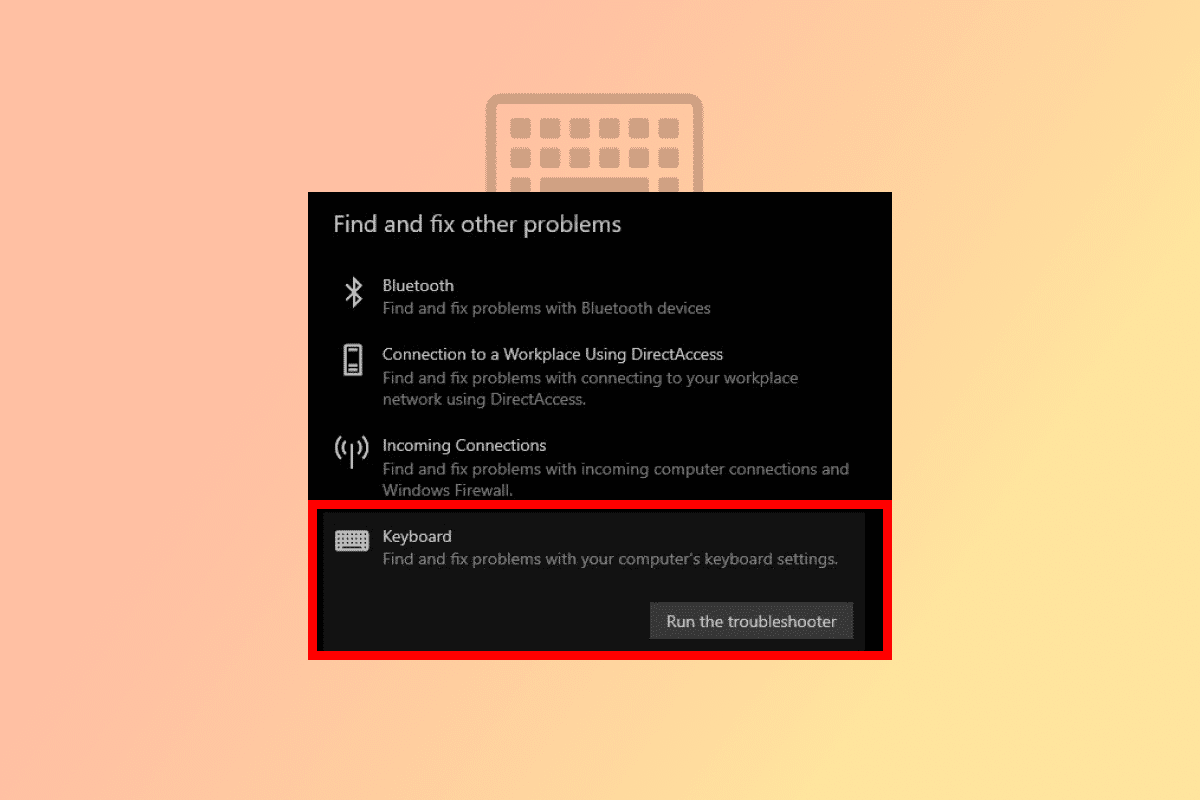
Jak przywrócić poprawne działanie klawiszy WASD i strzałek w Windows 10?
Zanim gry zyskały trójwymiarowe interfejsy i zaawansowane funkcje, klawisze strzałek w zupełności wystarczały do sterowania. Jednak, wraz z rosnącą złożonością rozgrywki i potrzebą swobodnego operowania myszą, klawisze WASD, idealnie nadające się do tego celu, szybko zdobyły uznanie.
- Klawisze WASD na klawiaturze realizują te same funkcje co strzałki: W odpowiada ruchowi w górę, S w dół, A w lewo, a D w prawo.
- Chociaż najczęściej są wykorzystywane przez graczy, WASD jest w pełni konfigurowalny i można przypisać inne klawisze do tych funkcji.
- Popularność WASD wynika przede wszystkim z ich bliskości do klawiatury numerycznej, która w grach służy do wyboru ekwipunku, narzędzi i innych akcji.
- Dodatkowo, WASD sąsiaduje z klawiszami Shift, Tab i Esc, co umożliwia błyskawiczne wykonywanie wielu operacji. Zastanówmy się teraz, co może powodować zamianę funkcji klawiszy WASD i strzałek w Windows 10.
Przyczyny zamiany klawiszy WASD i strzałek
Ponieważ klawisze WASD są domyślnie ustawione jako sterowanie kierunkowe w wielu grach i programach, przełączanie między aplikacjami może wywołać konflikt w sterownikach klawiatury, dezorientując system. Problem zamiany klawiszy WASD na strzałki mogą również powodować niekompatybilne porty, przestarzałe sterowniki lub modyfikacje ustawień klawiatury.
Poniżej przedstawiamy metody, które pomogą Ci rozwiązać problem z zamienionymi klawiszami WASD i strzałkami w systemie Windows.
Metoda 1: Ponowne podłączenie klawiatury
Jak wspomnieliśmy, przyczyną problemu może być port USB, szczególnie gdy korzystasz ze starszej klawiatury niekompatybilnej z nowszym standardem USB. Klawiatura USB 2.0 może nie działać prawidłowo podłączona do portu USB 3.0. Problem może leżeć również w samym porcie, który może być zakurzony lub uszkodzony. Pierwszym krokiem w rozwiązaniu problemu z zamienionymi klawiszami WASD i strzałkami jest zmiana portu. Spróbuj podłączyć klawiaturę do innego portu USB, najlepiej USB 2.0.
 Zdjęcie: Wulan Sari na Unsplash
Zdjęcie: Wulan Sari na Unsplash
Metoda 2: Wyłączenie alternatywnych ustawień klawiszy
Zamiana klawiszy WASD i strzałek w Windows 10 może być spowodowana nieumyślnym wciśnięciem skrótu klawiszowego, który zmienia ustawienia i funkcje klawiatury. Spróbuj skorzystać z poniższych skrótów, aby przywrócić domyślne działanie klawiatury:
Uwaga: kombinację klawiszy należy wcisnąć jednocześnie.
- Fn + klawisz Windows
- Fn + Esc
- Fn + klawisz strzałki w lewo
- Fn + W

Metoda 3: Uruchomienie narzędzia do rozwiązywania problemów z klawiaturą
Narzędzie do rozwiązywania problemów pomaga zidentyfikować i naprawić różne nieprawidłowości w systemie. Możesz je wykorzystać również do naprawy problemu zamienionych klawiszy WASD i strzałek. Oto instrukcja:
1. Wciśnij jednocześnie klawisze Windows + I, aby otworzyć Ustawienia.
2. Kliknij „Aktualizacja i zabezpieczenia”.
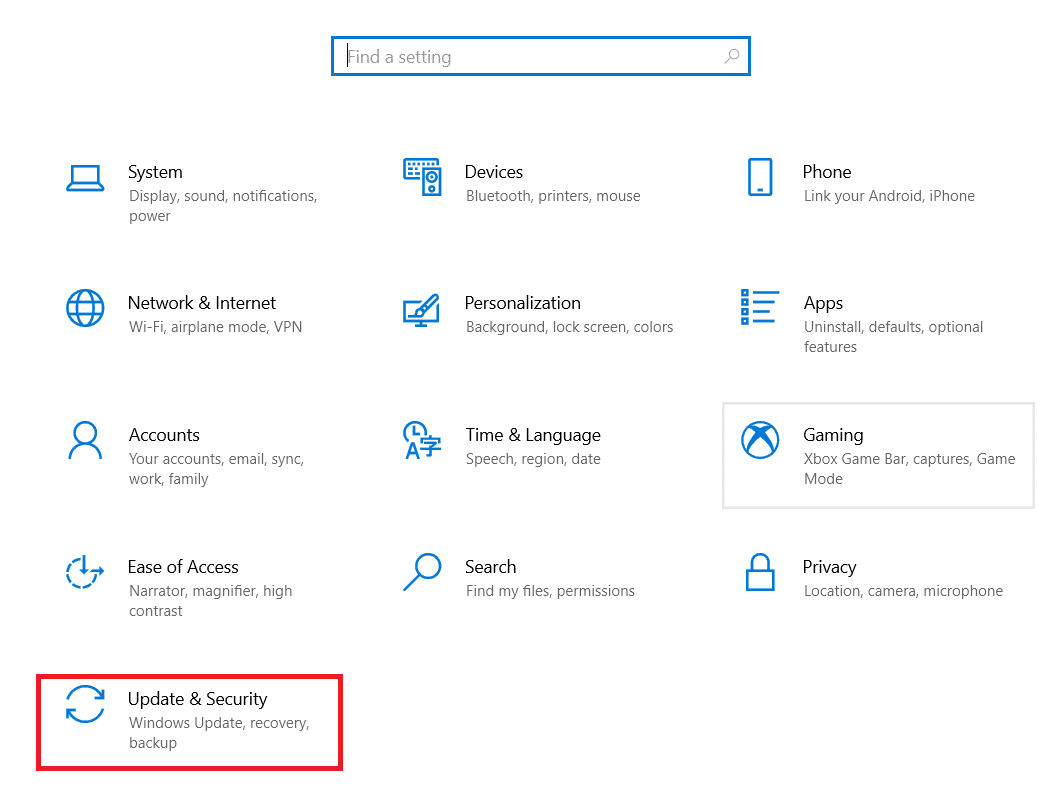
3. Następnie kliknij „Rozwiązywanie problemów”.
4. Przewiń w dół, wybierz „Klawiatura” i kliknij „Uruchom narzędzie do rozwiązywania problemów”.
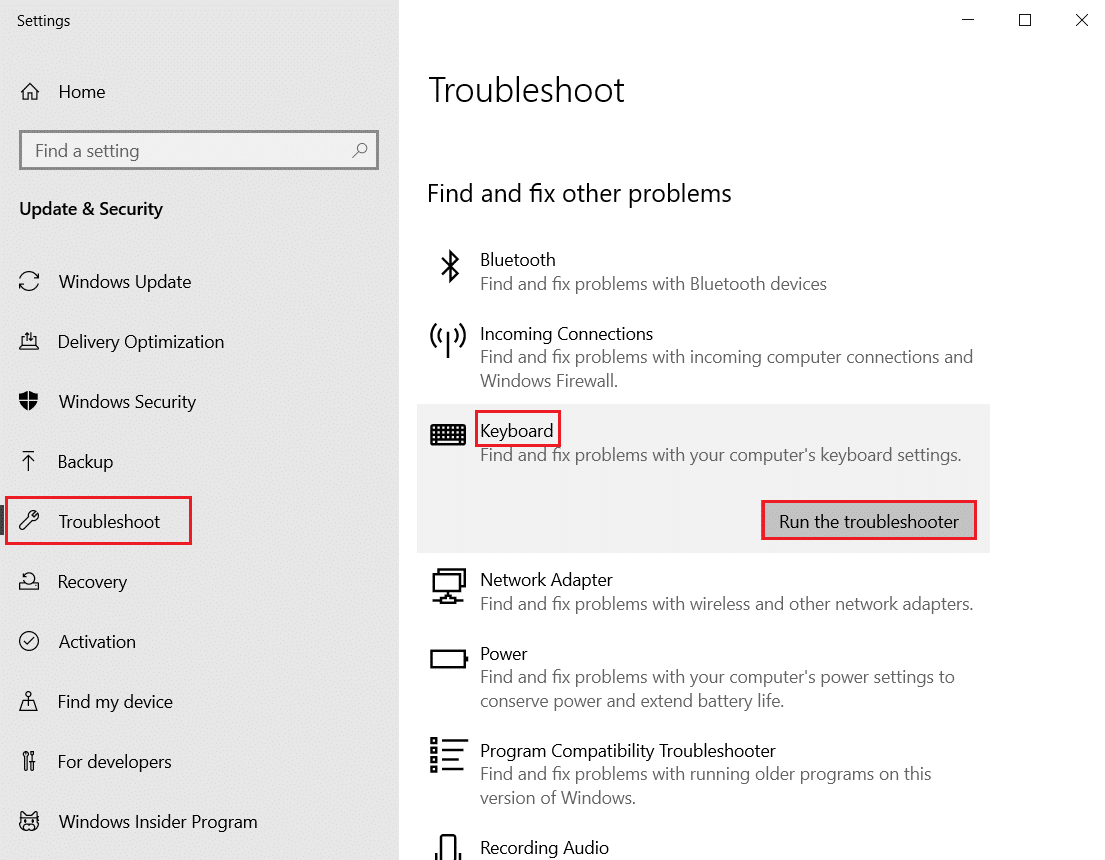
5. Poczekaj, aż narzędzie zdiagnozuje problemy i zastosuje ewentualne poprawki, postępując zgodnie z instrukcjami na ekranie.
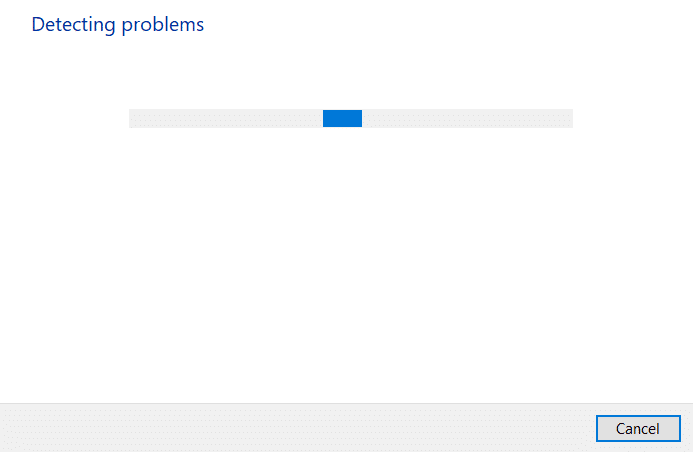
Metoda 4: Aktualizacja sterownika klawiatury
Kolejną przyczyną zamiany funkcji klawiszy WASD i strzałek może być przestarzały sterownik klawiatury. Aby to naprawić, zaktualizuj sterownik. Instrukcję jak to zrobić znajdziesz w naszym przewodniku dotyczącym aktualizacji sterowników urządzeń w Windows 10.
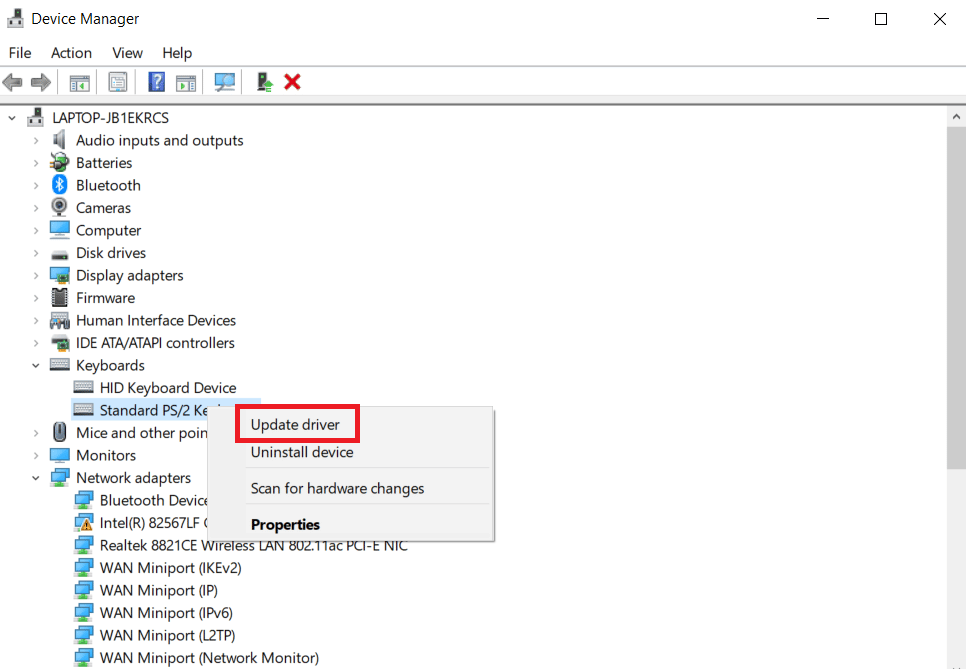
Metoda 5: Wyłączenie rozszerzeń przeglądarki
Problem z zamienionymi klawiszami WASD i strzałkami może pojawić się w trakcie grania online. Większość gier w przeglądarce wspiera sterowanie za pomocą WASD, które działają jak strzałki. Czasami jednak, rozszerzenia przeglądarki mogą zakłócać domyślne ustawienia klawiatury. W tej metodzie spróbujemy włączyć grę w trybie incognito (tryb prywatny) przeglądarki, w którym nie są zapisywane żadne dane. Następnie wyłączymy lub usuniemy zbędne rozszerzenia internetowe, czyli małe programy ułatwiające wykonywanie konkretnych zadań.
Uwaga: Poniższy sposób naprawy problemu zamiany klawiszy WASD i strzałek dotyczy przeglądarki Mozilla Firefox w systemie Windows 10. Kroki w innych przeglądarkach mogą się nieznacznie różnić.
1. Wciśnij klawisz Windows, wpisz „Firefox” i kliknij „Otwórz”.
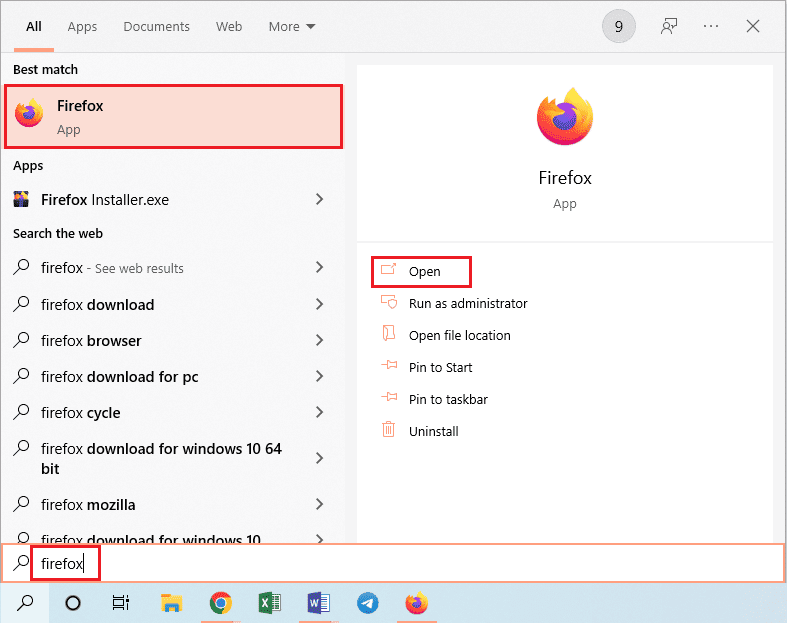
2. Wciśnij jednocześnie Ctrl + Shift + P, aby otworzyć kartę incognito.
3. Uruchom grę i sprawdź, czy problem nadal występuje. Jeśli tak, przejdź do następnego kroku i wyłącz wszystkie rozszerzenia.
4. Kliknij przycisk „Otwórz menu aplikacji”, a następnie „Pomoc”.
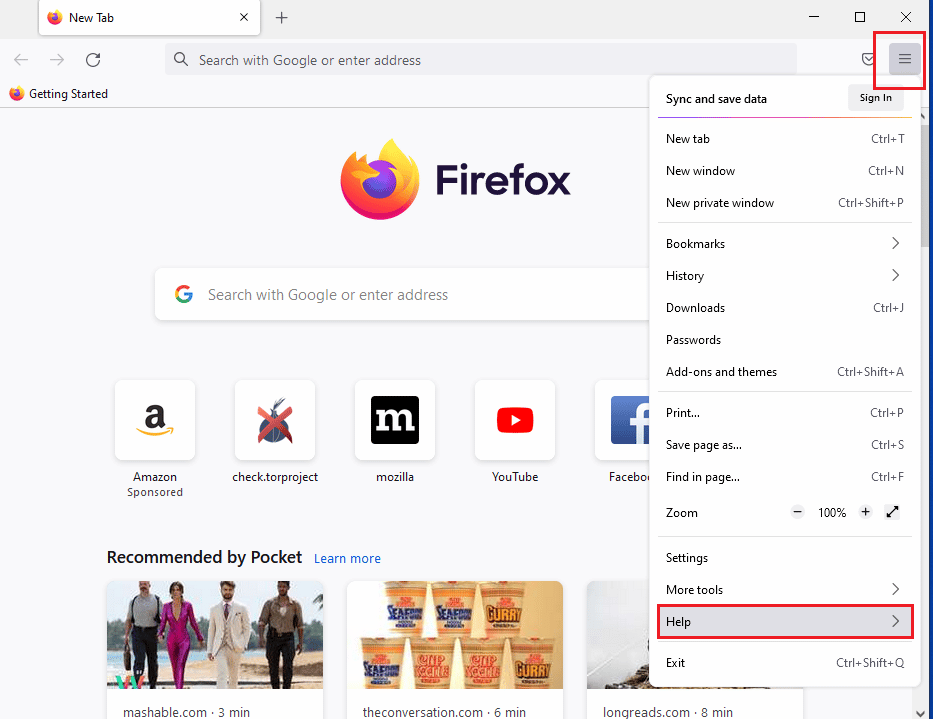
5. Teraz w oknie pomocy Firefoksa kliknij „Tryb rozwiązywania problemów…”.
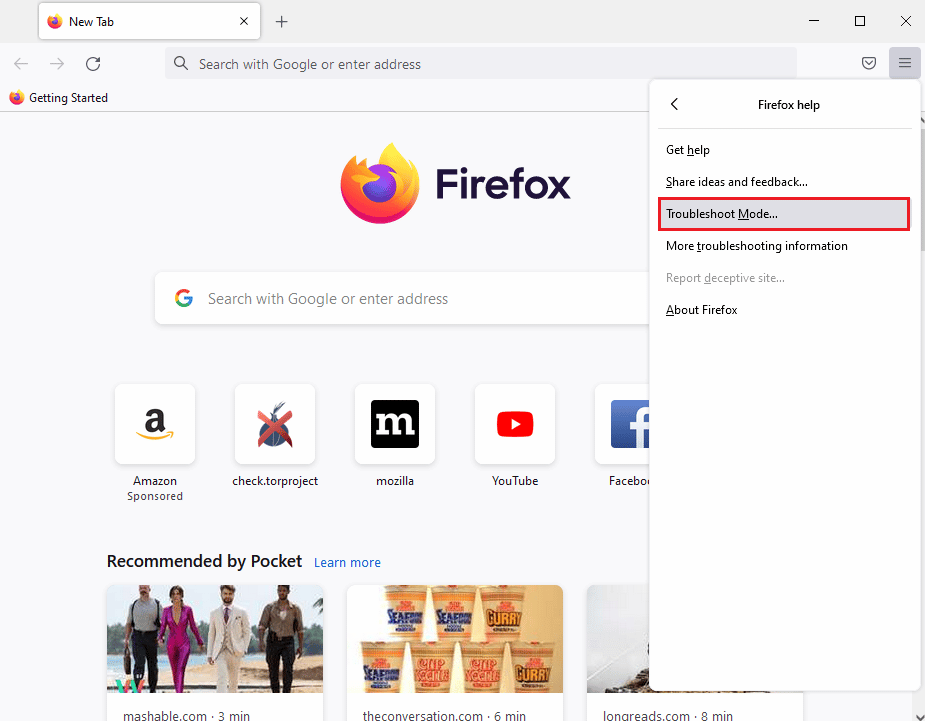
6. W wyskakującym oknie „Uruchom ponownie Firefoksa w trybie rozwiązywania problemów” kliknij „Otwórz”.
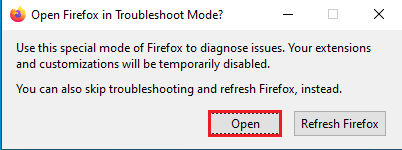
7. Następnie, kliknij przycisk „Otwórz menu aplikacji” i wybierz „Dodatki i motywy”.
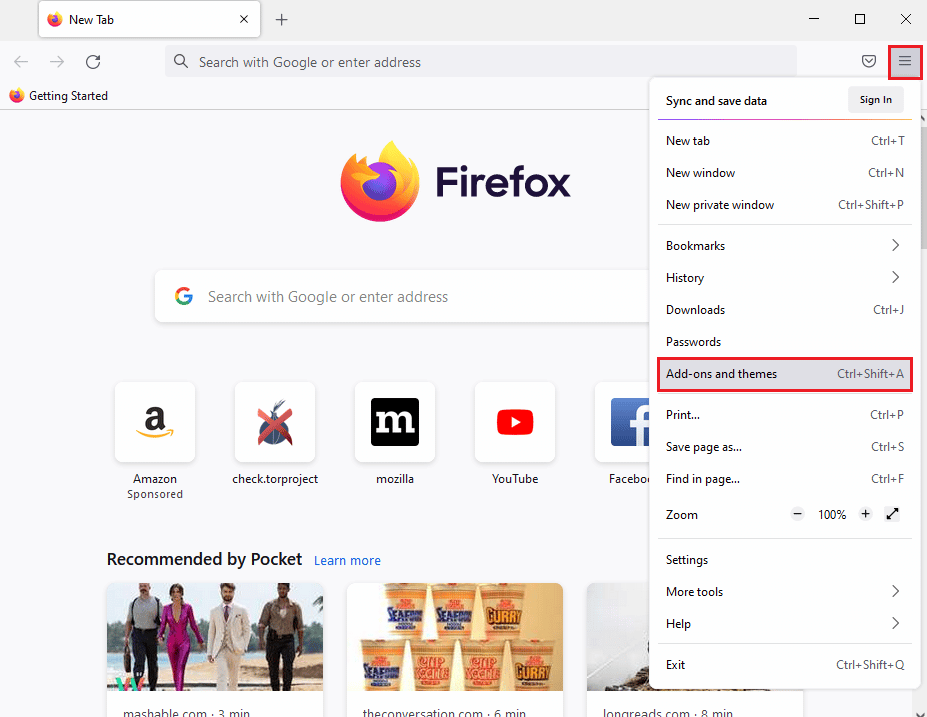
8. W lewym panelu przejdź do zakładki „Rozszerzenia” i wyłącz wszystkie dodatki (np. Tłumacz Google).
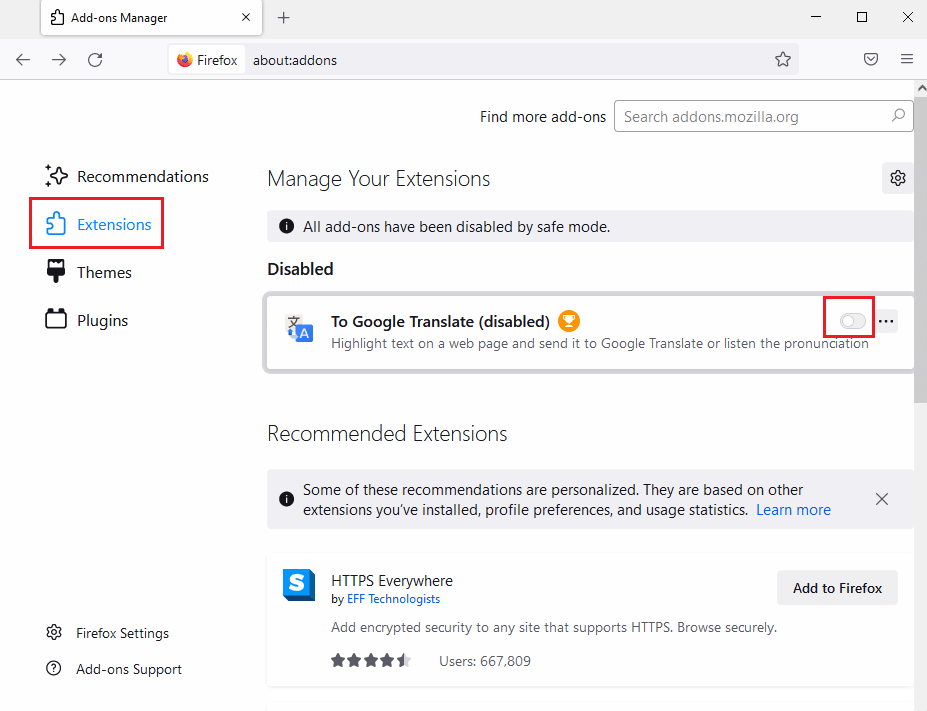
Często zadawane pytania (FAQ)
P. Jaka jest różnica między USB 2.0 a 3.0?
O. Podstawowymi różnicami są: zużycie energii i prędkość przesyłu danych. USB 3.0 jest dziesięciokrotnie szybsze od USB 2.0.
P. Jak naprawić problem zamiany klawiszy WASD i strzałek na klawiaturze bezprzewodowej?
O. Metody naprawy są takie same, jak te opisane powyżej. Jedyna różnica polega na tym, że klawiatura bezprzewodowa komunikuje się przez Bluetooth, a nie za pośrednictwem kabla USB.
P. Na co zwrócić uwagę przy zakupie klawiatury dla graczy?
O. To zależy od Twoich indywidualnych potrzeb i preferencji. Weź pod uwagę takie aspekty jak: rozmiar i design, skok klawiszy, cena, typ połączenia (przewodowe/bezprzewodowe), dodatkowe oprogramowanie, podkładka pod nadgarstki, obecność klawiatury numerycznej, etc.
***
Mamy nadzieję, że ten przewodnik okazał się pomocny i pomógł Ci rozwiązać problem z zamianą klawiszy WASD i strzałek. Daj nam znać, która metoda okazała się najbardziej skuteczna. Jeśli masz jakieś pytania lub sugestie, podziel się nimi w sekcji komentarzy.
newsblog.pl
Maciej – redaktor, pasjonat technologii i samozwańczy pogromca błędów w systemie Windows. Zna Linuxa lepiej niż własną lodówkę, a kawa to jego główne źródło zasilania. Pisze, testuje, naprawia – i czasem nawet wyłącza i włącza ponownie. W wolnych chwilach udaje, że odpoczywa, ale i tak kończy z laptopem na kolanach.